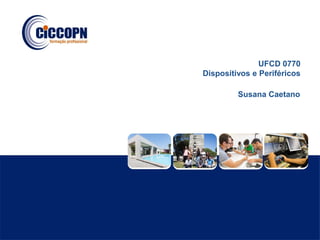
Dispositivos e Periféricos UFCD
- 1. UFCD 0770 Dispositivos e Periféricos Susana Caetano
- 2. Doc014/9 05-01-2017 Tema (opcional) Detalhe da UFCD • Designação da UFCD: Dispositivos e periféricos • Código: 0770 • Carga Horária: 25 horas • Pontos de crédito: 2,25
- 3. Doc014/9 05-01-2017 Tema (opcional) Detalhe da UFCD Objetivos • Instalar e configurar dispositivos internos e externos no computador. • Identificar as avarias mais frequentes na conexão dos dispositivos.
- 4. Doc014/9 05-01-2017 Tema (opcional) Detalhe da UFCD Conteúdos •Instalação de dispositivos internos ◦Memórias RAM e VRAM ◦Unidades de discos ◦Unidades de disquetes ◦Unidades de CD-ROM ◦Unidades de tape ◦Adaptadores de rede ◦Adaptadores SCSI ◦Adaptadores de vídeo ◦Adaptadores de som ◦Adaptadores de emulação ◦Controladores de periféricos ◦Modems ◦Fontes de alimentação
- 5. Doc014/9 05-01-2017 Tema (opcional) Detalhe da UFCD • Configuração de dispositivos internos – Níveis de interrupção – Sistema de buses – Ports – Software de setup – Formatação física dos discos
- 6. Doc014/9 05-01-2017 Tema (opcional) Detalhe da UFCD • Instalação de dispositivos externos – Impressoras – Unidades de discos – Unidades de disquetes – Unidades de CD-ROM – Unidades de tape – Teclados – Ratos – Mesas digitalizadoras – Plotters – Scanners – Modems – Fontes de alimentação
- 7. Doc014/9 05-01-2017 Tema (opcional) Detalhe da UFCD • Avarias – Por erro de configuração – Por erro dos dispositivos – Por inadequação do software – Por drivers impróprios • Manuseamento e segurança de componentes e do material utilizado
- 8. Doc014/9 05-01-2017 Tema (opcional) Contextualização • Desde 1950 os computadores têm vindo a desenvolver-se de uma forma muito rápida. • A noção de informática aparece frequentemente ligada à noção de dados. • Para representar dados, utilizam-se diversos tipos de símbolos, como carateres alfanuméricos (letras e números), pontos e traços, sinais, figuras.. • É necessário efetuar um processamento dos dados para se obter informação. • O processamento é o tratamento/ execução de operações sobre os dados (alterar, efetuar cálculos, ordenar, substituir, etc) de forma a obter informação. • Uma informação é o resultado de um determinado processamento de um conjunto específico de dados. • O processamento de dados gera informação.
- 9. Doc014/9 05-01-2017 Tema (opcional) Os Computadores • É o computador que efetua o processamento de dados e, de acordo com a figura anterior, obtém-se a seguinte: • A informação produzida (Output) depende dos dados recebidos pelo computador (input), sendo que só serão obtidas respostas certas se os dados forem introduzidos corretamente
- 10. Doc014/9 05-01-2017 Tema (opcional) Os Computadores • A palavra informática deriva da junção das palavras informação e automática, tal como ilustrada abaixo: Informação + automática = informática • A informática define o tratamento automática da informação.
- 11. Doc014/9 05-01-2017 Tema (opcional) Tecnologias da Informação • A informação é um dos principais recursos que uma organização possui. • A perda dos dados de uma empresa podem afetar a projeção de negócio. • O rápido evoluir dos mercados, a forte pressão da concorrência e as crescentes exigências dos consumidores trazem consigo a necessidade de se desenvolverem constantemente novos processos de maximizar este “poder da informação” , ao serviço de mais qualidade, produtividade, rapidez e rentabilidade na empresa, sendo neste contexto que surgem as chamadas Tecnologias da Informação.
- 12. Doc014/9 05-01-2017 Tema (opcional) Tecnologias da Informação • As tecnologias da Informação são um conjunto de conhecimentos refletidos quer em equipamentos e programas, quer na sua criação/utilização a nível pessoal e empresarial. • Uma das principais caraterísticas nas Tecnologias da Informação consiste no facto de um único meio eletrónico de comunicação ser capaz de suportar todo o tipo de informação possíveis de digitar (textos, analises financeiras, imagens, áudio e vídeo)
- 13. Doc014/9 05-01-2017 Tema (opcional) Tecnologias da Informação • Tecnologias da Informação EM CASA: • Os computadores pessoais são equipamentos que podem possuir grande capacidade e podem ser aplicados a um grande número de atividades possíveis de realizar, tais como: • Análise de receitas/despesas domésticas • Gestão de contas bancárias • Agendas e planos pessoais • Realização de trabalhos escolares • Organização de diversos tipos de informação (ficheiros de vídeo, dvds, livros,…) • Jogos • Etc.
- 14. Doc014/9 05-01-2017 Tema (opcional) Tecnologias da Informação Tecnologias da Informação NO MUNDO EMPRESARIAL: • Muito importantes para a eficiência de uma empresa, influenciando diretamente a produtividade e qualidade dos produtos e serviços de uma empresa. • Algumas aplicações relevantes: • Controlo da produção • Segurança industrial • Desenho e manufatura assistida por computador (CAD/CAM) • Gestão de Stocks e inventários • Codificação de produtos • Terminais de pagamento automático • Descoberta e preparação de compostos químicos • Diagnósticos • Etc
- 15. Doc014/9 05-01-2017 Tema (opcional) Impacto das T.I. na Sociedade São várias as consequências sociais da informatização de uma empresa: • Redução do número de trabalhadores (não necessariamente. A informatização obriga, sim, a uma reorganização da empresa) • Perda de Privacidade (poderá acontecer se a informação for consultada por pessoal não autorizado) • Instrumentalização da Sociedade (a sua função não é substituir o trabalhador, mas sim tornar as tarefas mais fáceis de realizar com menor margem de erro) • Limita a capacidade de raciocínio do individuo (permite que o Homem limite ou até abandone as tarefas repetitivas e se possa dedicar a atividades mais criativas)
- 16. Doc014/9 05-01-2017 Tema (opcional) Como é organizada a informação • Todos os dados introduzidos no computador, são elaborados com base num determinado programa. • Contudo, o computador é incapaz de entender os símbolos usados na linguagem comum, sendo necessário traduzir e codificar os dados numa linguagem própria. • Essa linguagem é composta apenas por dois símbolos: 0 e 1. • A esta linguagem damos o nome de código binário e é com base nela que o computador transforma e codifica toda a informação.
- 17. Doc014/9 05-01-2017 Tema (opcional) Como é organizada a informação • Cada carater que introduzimos é transformado num conjunto de dígitos binários consecutivos, chamados carater codificado em binário (binary coded character) • Assim, é possível construir o conceito de unidades de medida de informação, que nos irão auxiliar a determinar a capacidade de um equipamento ou componente
- 18. Doc014/9 05-01-2017 Tema (opcional) Como é organizada a informação • Unidades de Informação mais utilizadas:
- 19. Doc014/9 05-01-2017 Tema (opcional) Partes Essenciais de um Computador • Os computadores são equipamentos com capacidade para receber, armazenar, processar e transmitir informação para o exterior. • O computador é comandado por conjuntos de instruções (software) que atuam sobre a informação, transformando-a • Os componentes físicos de um computador são designados hardware • O componente de hardware que executa os programas é o processador.
- 20. Doc014/9 05-01-2017 Tema (opcional) Partes Essenciais de um Computador • As partes essenciais de um computador podem ser categorizadas em três categorias: – Hardware – Software – Firmware
- 21. Doc014/9 05-01-2017 Tema (opcional) Hardware • O que é o Hardware? • O Hardware é a parte física do computador, a parte palpável. • Exemplos de hardware: – Discos, impressoras, colunas • Apesar de o hardware representar o lado “exibicionista” dos computadores, não pode fazer nada sem o software e o firmware
- 23. Doc014/9 05-01-2017 Tema (opcional) Hardware • Um computador é constituído por inúmeros componentes e está, normalmente, ligado a vários tipos de equipamentos de apoio, designados de periféricos • A unidade de sistema é a parte central de um computador e contem um conjunto de componentes e dispositivos responsáveis pelo processamento e funcionamento do computador e equipamentos auxiliares. • O microprocessador é um componente que se encontra no interior da unidade de sistema responsável pela gestão do próprio computador.
- 24. Doc014/9 05-01-2017 Tema (opcional) Hardware • O microprocessador é normalmente designado por Unidade Central de Processamento ou CPU (Central Processing Unit). • Considerado o “cérebro do computador”, é uma pequena placa que pode processar milhões de instruções por segundo.
- 25. Doc014/9 05-01-2017 Tema (opcional) Estrutura de um computador
- 27. Doc014/9 05-01-2017 Tema (opcional) Hardware CPU – Unidade Central de Processamento • O processador é o responsável por todo o funcionamento do sistema informático. • O tipo de processador determina a velocidade com que este recebe e trata os dados e transmite as informações. • A velocidade é medida em Hertz (ex. 3 Ghz Chipset • Faz a gestão da ligação entre o processador, a memória, a placa gráfica e os vários controladores dos periféricos.
- 28. Doc014/9 05-01-2017 Tema (opcional) Hardware Memórias • É nas memórias que são armazenados, temporária ou permanentemente, as instruções do software com que o computador funciona, assim como, os dados que vão sendo introduzidos pelo utilizador. • Existem dois grupos de memórias: Memórias Primárias (centrais, principais, interna) • RAM • ROM • CACHE Memórias Secundárias (auxiliares, de massa externa, de suporte) • DISCO RÍGIDO • DVD/CD • PEN DRIVE
- 29. Doc014/9 05-01-2017 Tema (opcional) Hardware • Memória Principal – RAM (Random Access Memory) • É a memória principal do computador. É uma memória de leitura, escrita e remoção de informação. É uma memória temporária/volátil pois perde toda a informação quando se desliga o sistema.
- 30. Doc014/9 05-01-2017 Tema (opcional) Hardware • Memória Primária – ROM (Read Only Memory) • É uma memória só de leitura. Nela encontram-se instruções necessárias para o arranque do computador. Sendo assim, esta memória é permanente pois não perde o seu conteúdo quando o computador é desligado.
- 31. Doc014/9 05-01-2017 Tema (opcional) Hardware • Memória Primária - Cache • Consiste numa área da memória RAM • Utilizada para o armazenamento dos dados mais requisitados pelo processador, evitando assim, ler ou escrever diretamente na memória RAM. • O acesso à Cache é bastante rápido. Contudo, a sua capacidade de armazenamento é, normalmente, reduzida.
- 32. Doc014/9 05-01-2017 Tema (opcional) Hardware • Memórias Secundárias As memórias secundárias podem ser vistas como um complemento às memórias primárias do computador. Porquê? • Porque é muitas vezes necessário guardar a informação de forma permanente. • Dispositivos de armazenamento mais utilizados:
- 33. Doc014/9 05-01-2017 Tema (opcional) Hardware • Memórias Secundárias – Disco Rígido • Trata-se de um dispositivo de armazenamento permanente e, portanto, capaz de conservar a informação nele guardada mesmo quando o computador é desligado. • Num disco rígido, encontramos os dados necessários para o funcionamento do PC (o sistema operativo e os programas), bem como os ficheiros e informações que o utilizador vai guardando.
- 34. Doc014/9 05-01-2017 Tema (opcional) Hardware • Memórias Secundárias – Discos óticos • Os CD-ROM e DVD, podem armazenar qualquer tipo de conteúdo, desde dados genéricos, vídeo e áudio, ou mesmo conteúdo misto • CD (Compact Disc) - CD-ROM (de leitura) - CD-R (gravável) - CD-RW (regravável) • DVD (Digital Versatile Disc) -DVD-ROM (de leitura) - DVD-R (gravável) - DVD-RW (regravável)
- 35. Doc014/9 05-01-2017 Tema (opcional) Hardware • Memórias Secundárias – Capacidades • Os discos rígidos podem ter capacidades muito variadas: 100 GB, 200GB, 1 TB, etc. Depende com que finalidade o computador é adquirido. • Os CDs têm capacidades entre os 650 MB e os 700 MB • Os DVDs têm uma capacidade aproximada de 4,7GB • Quanto às pen drives a capacidade varia entre os 4 GB, 8GB, 16GB …
- 36. Doc014/9 05-01-2017 Tema (opcional) Hardware • Placa-mãe - Motherboard • A MotherBoard (Placa principal) é o elemento mais importante de um computador. • Ela tem como principal função agregar os diferentes componentes do computador e permitir a comunicação entre eles assim como, entre estes e o exterior. • É composta por circuitos, tomadas, sockets, slots, etc.
- 38. Doc014/9 05-01-2017 Tema (opcional) Hardware Slots e sockets • Slot - Ranhuras na motherboard onde se encaixam: RAM, Placa de som, de vídeo, de rede (slots de expansão) • Sockets - ”tomada de ligação” na motherboard onde se encaixam, por exemplo o CPU.
- 39. Doc014/9 05-01-2017 Tema (opcional) Hardware • Portas / conectores • Portas em série (bit a bit) - Videoprojector • Portas em paralelo (vários bits ao mesmo tempo) - Impressora • USB (taxa de comunicação elevada) • Infravermelhos (wireless – sem fios) - Ex: Portátil e Telemóvel
- 40. Doc014/9 05-01-2017 Tema (opcional) Hardware • Barramento ou Bus • Mas afinal, como é feita a comunicação dentro do computador? • Através dos barramento ou bus. • Os barramentos são componentes físicos (circuitos eletrónicos, cabos, fios ou ligação) responsáveis pela comunicação entre os diferentes componentes (CPU, memória, etc). São considerados verdadeiros “caminhos de informação”. • Mediante a informação que transportam tem-se os barramentos de controlo, de endereços e de dados.
- 42. Doc014/9 05-01-2017 Tema (opcional) Hardware Periféricos • São os dispositivos que se ligam ao computador para entrada e/ou saída de dados. Existem três tipos de periféricos: – De entrada: que permite introduzir dados do exterior para o interior do sistema informático. – De saída: que permite ao computador disponibilizar informação para o exterior do sistema informático, para que a possamos utilizar. – Os mistos: que permitem as duas funções, ou seja, introduzir/disponibilizar dados.
- 49. Doc014/9 05-01-2017 Tema (opcional) Aula 2 Sumário: • Tipos de motherboard • Processador e Tecnologias de Microprocessador • Registos Internos • Dissipadores e Ventoinhas • Sockets do CPU
- 50. Doc014/9 05-01-2017 Tema (opcional) Motherboard A motherbord é uma placa eletrónica onde estão ligados todos os dispositivos que fazem parte do hardware. Tipos: • AT – Antigas • ATX - Atuais
- 52. Doc014/9 05-01-2017 Tema (opcional) Processador • A definição de Processador : • CPU ou UCP - Unidade Central de Processamento de Dados. • É o circuito integrado de vital importância do computador. • É o cérebro da máquina. • Função: é responsável por executar todos os cálculos lógicos e aritméticos e controlar o funcionamento da máquina.
- 53. Doc014/9 05-01-2017 Tema (opcional) Processador – Arquitetura Interna • A arquitetura interna do microprocessador caracteriza se pela existência de unidades funcionais básicas, denominadas: – ALU ou ULA (Unidade lógica e aritmética); – UC (Unidade de Controlo); – UD (Unidade de Descodificação – “Decode Unit”) – UR (Unidade de Registos – “Registers”); – FPU (Unidade de Vírgula Flutuante); – Unidade de memória cache interna; – Unidade de segmentação e unidade de paginação; – Unidade de Pré-escolha (“Prefetch”); – Unidade de Ligação com BUS – Bus Externo de Dados; – Bus Externo de endereços;
- 54. Doc014/9 05-01-2017 Tema (opcional) Processador – Arquitetura Interna • ULA - Unidade Lógica e Aritmética : Bloco responsável por todas as operações lógicas (operações de comparação, por ex. “maior que”) e aritméticas (Somas, Subtrações, etc).
- 55. Doc014/9 05-01-2017 Tema (opcional) Processador – Arquitetura Interna • UC - Unidade de Controlo: Bloco que coordena o funcionamento da Unidade Central de Processamento (CPU), controlando o fluxo de informação entre a memória interna e as várias unidades do CPU e dos periféricos. • A UC cuida do endereçamento de memória, colocando e retirando dados, envia os dados para a ULA, juntamente com as operações que ela deve de realizar e ainda confere os resultados devolvidos pela ULA
- 56. Doc014/9 05-01-2017 Tema (opcional) Processador – Arquitetura Interna • UD - Unidade de Descodificação: Tem como função a descodificação das instruções e informações provenientes da cache para que a CPU as possa processar. • UR - Unidade de Registos: Memórias internas onde são armazenados temporariamente, dados e resultados.
- 57. Doc014/9 05-01-2017 Tema (opcional) Processador – Arquitetura Interna • Unidade de Segmentação e Unidade de Paginação: Converte os endereços lógicos contidos nos programas em endereços físicos, conforme o tipo de gestão de memória utilizada. • Unidade de Pré-escolha: Requisita à memória cache uma lista de instruções a executar, armazenando-as internamente num dispositivo próprio de memória, pronta a passá-las à unidade de descodificação.
- 58. Doc014/9 05-01-2017 Tema (opcional) Processador – Arquitetura Interna • Unidade de Ligação com o BUS: Permite ao processador comunicar com os dispositivos exteriores através dos barramentos (ligação física entre os múltiplos componentes existentes na motherboard). • Bus externo de dados: É o canal físico (“pistas”) de comunicação de dados entre o interior e o exterior do CPU. O número de pistas do bus externo de dados determina a quantidade de informação que a CPU pode receber e enviar de cada vez.
- 59. Doc014/9 05-01-2017 Tema (opcional) Processador – Arquitetura Interna • Bus externo de endereços: São linhas ou pistas de comunicação externas através das quais a CPU referencia e acede a endereços de memória. O número de linhas deste barramento determina o número de células de memória a que o processador pode aceder. (Define a quantidade de memória RAM que um computador pode ter)
- 60. Doc014/9 05-01-2017 Tema (opcional) Processador – Tipos de Microprocessadores Tipos de Microprocessadores em função da sua arquitetura: • Single-core ou multi-core: esta característica indica a quantidade de núcleos de processamento que um processador pode ter, podendo variar de apenas um núcleo até mais de oito núcleos. Quanto maior o número de cores, maior é a capacidade de processar tarefas simultaneamente e acelerar as aplicações do PC. • Arquitetura 32 ou 64 bits: essa característica remete à capacidade de processamento de informações do processador. Apenas chips com arquitetura de 64 bits é possível que o PC aproveite quantidades superiores a 3GB de RAM, além de processarem blocos maiores de dados de maneira mais rápida.
- 61. Doc014/9 05-01-2017 Tema (opcional) Microprocessadores - Caraterização • Um microprocessador pode ser caracterizado através de três itens:
- 62. Doc014/9 05-01-2017 Tema (opcional) Microprocessadores - Caraterização Velocidade de Processamento • A transferência de dados entre do CPU, MEMÓRIA INTERNA ou DISPOSITIVOS INPUT/OUTPUT, é efetuada em períodos de tempo designados Ciclos Máquina, realizados pelo sinal do relógio. Por cada ciclo máquina é executada uma instrução no microprocessador. Um ciclo máquina corresponde a um Hz (Hertz). Exemplo: Processador 800 MHz, significa que consegue atualizar 800 milhões de instruções por segundo.
- 63. Doc014/9 05-01-2017 Tema (opcional) Microprocessadores - Caraterização Registos Internos • Um computador necessita de um local para armazenar os dados e as instruções que o controlam. Essas instruções e dados são armazenados na memória principal e identificados por um ENDEREÇO (valor numérico que designa a posição física em memória dessa informação). • Assim, quanto maior for a capacidade de endereçamento, mais instruções e dados será possível processar em simultâneo.
- 64. Doc014/9 05-01-2017 Tema (opcional) Microprocessadores - Caraterização Barramento de Dados O barramento de dados indica-nos o número de bits possíveis de serem transportados de cada vez. É conhecido pelo comprimento do barramento. Por Exemplo: Num microprocessador de 32 bits, existem 32 ligações em paralelo, isto é, o barramento de dados tem a largura de 32 bits, conseguindo transportar 32 bits em simultâneo.
- 65. Doc014/9 05-01-2017 Tema (opcional) Tipos de Relógio (Clock) • Clock interno: Indica a velocidade interna com a qual o processador trabalha. -- Velocidade do Processamento. • Clock Externo: Indica a velocidade de transmissão do barramento de dados da placa mãe para o processador e vice-versa. -- Velocidade de barramento.
- 66. Doc014/9 05-01-2017 Tema (opcional) DISSIPADOR E VENTOINHAS DO CPU • Dissipador: Elemento metálico que permite libertar o calor excessivo proveniente do consumo de energia do CPU. • Ventoinhas: Permite aumentar o poder de dissipação.
- 67. Doc014/9 05-01-2017 Tema (opcional) DISSIPADOR E VENTOINHAS DO CPU PROBLEMAS COM A REFRIGERAÇÂO DO CPU • Os processadores mais rápidos são também aqueles que necessitam de dissipar mais energia e, por conseguinte, são os mais problemáticos. • Uma refrigeração inadequada pode: – Danificar permanentemente o processador; – Causar erros esporádicos de processamento, de difícil deteção e que podem causar graves problemas durante longos períodos.
- 68. Doc014/9 05-01-2017 Tema (opcional) DISSIPADOR E VENTOINHAS DO CPU PROBLEMAS COM A REFRIGERAÇÂO DO CPU • SINTOMAS • O bloqueamento não justificado do sistema • Funcionamento instável, após algum tempo de funcionamento,
- 69. Doc014/9 05-01-2017 Tema (opcional) DISSIPADOR E VENTOINHAS DO CPU PROBLEMAS COM A REFRIGERAÇÂO DO CPU Sugestões para manter níveis de temperatura aceitáveis: • Verificar se o processador dispõe de uma ventoinha de arrefecimento, ou de um dissipador; • Local onde está o computador atingir, por longos períodos, temperaturas superiores a 25°C, incluir uma ventoinha suplementar; • A memória cache, devido à elevada utilização pode sobreaquecer com facilidade. Contudo, esta memória pode ser "desligada" através do BIOS, degradando a resposta do sistema, mas contribuindo para baixar a temperatura e protegendo a memória cache;
- 70. Doc014/9 05-01-2017 Tema (opcional) DISSIPADOR E VENTOINHAS DO CPU PROBLEMAS COM A REFRIGERAÇÂO DO CPU Sugestões para manter níveis de temperatura aceitáveis: • Autorize a função de gestão de energia disponível na maioria das motherboards, que permite colocar o processador num regime de baixa potência e desligar o motor dos discos, após alguns minutos (selecionável) de inatividade; • Não utilize o leitor de CDs para ouvir música. Adquira um leitor de CDs dedicado, externo, que lhe permitirá poupar alguns ºC;
- 71. Doc014/9 05-01-2017 Tema (opcional) Memórias primárias Vamos ver agora as memórias primárias em pormenor..
- 72. Doc014/9 05-01-2017 Tema (opcional) MEMÓRIAS PRIMÁRIAS • Comunicam diretamente com o processador; • Armazenam pequenas quantidades de informação; • Tipos de Memórias Primárias: – Memória RAM; – Memória ROM; – Memória Cache;
- 73. Doc014/9 05-01-2017 Tema (opcional) MEMÓRIAS PRIMÁRIAS • Tipos de Memória RAM quanto à forma física: • Módulo DIP (Dual In-Line Package). • Módulo SIMM (Single In-Line Memory Module): – 30 Contactos; – 72 Contactos; • Módulo DIMM de 168 Contactos (Double In-Line Memory Module); • Módulo DIMM de 194 contactos;
- 74. Doc014/9 05-01-2017 Tema (opcional) MEMÓRIAS PRIMÁRIAS • Módulo DIP (Dual In-Line Package) – Usado nos PC’s antigos (286 e 386); – Os módulos eram soldados na Motherboard; – Impossibilidade de acrescentar ou substituir módulos;
- 75. Doc014/9 05-01-2017 Tema (opcional) MEMÓRIAS PRIMÁRIAS • Módulo SIMM (Single In-Line Memory Module): • 30 Contactos; • 72 Contactos; – Usado nos PC’s com microprocessadores 486 e Pentium; – Os módulos são encaixados em slots disponíveis na Motherboard;
- 76. Doc014/9 05-01-2017 Tema (opcional) MEMÓRIAS PRIMÁRIAS • Módulo DIMM (Double In-Line Memory Module): • 168 Contactos; • 184 Contactos; Usado nos Notebook. – São usados os dois lados do módulo.
- 77. Doc014/9 05-01-2017 Tema (opcional) MEMÓRIAS PRIMÁRIAS • Módulo SODIMM (Double In-Line Memory Module): • 72 Contactos; • 144 Contactos; – São utilizados em portáteis. – Capacidade de armazenamento de 2 MB até 256 MB.
- 78. Doc014/9 05-01-2017 Tema (opcional) MEMÓRIAS PRIMÁRIAS • Módulo DIP (Dual In-Line Package) – Usado nos PC’s antigos (286 e 386); – Os módulos eram soldados na Motherboard; – Impossibilidade de acrescentar ou substituir módulos;
- 79. Doc014/9 05-01-2017 Tema (opcional) MEMÓRIAS PRIMÁRIAS Tipos de Memória RAM quanto à Tecnologia: • DRAM (Dynamic RAM) – Módulos SIMM • FPM RAM (Fast Page Mode RAM) – Módulos SIMM • SDRAM (Sychronous Dynamic RAM) – Módulos DIMM 168 contactos • DDR (Double Data Rate) - Módulos DIMM 184 contactos • DDR II (Double Data Rate) - Módulos DIMM 240 contactos • DDR III (Double Data Rate) - Módulos DIMM 240 contactos • SODIMM (Small Outline DIMM) – Módulos DIMM 73, 100, 144 e 200
- 80. Doc014/9 05-01-2017 Tema (opcional) MEMÓRIAS PRIMÁRIAS • DRAM (Dynamic RAM) – Módulos SIMM – Mais Barata; – Mais lenta – tempos de acesso de 80 a 150 ns (nonossegundos – bilionésimo de segundo)
- 81. Doc014/9 05-01-2017 Tema (opcional) MEMÓRIAS PRIMÁRIAS • FPM RAM – No final dos anos 80 surgiu a FPM-RAM (Fast Page Mode Ram). Possuía 30 pinos; – Utilizados em PC’s 386, 486; – Tempos de acesso de 70 ns;
- 82. Doc014/9 05-01-2017 Tema (opcional) MEMÓRIAS PRIMÁRIAS • SDRAM • Utilizados em microprocessadores Pentium I e II; • Trabalho sincronizado com os ciclos de relógio da placa mãe – sem tempos de espera. • É tão rápida como a placa mãe; – Tempos de acesso de 15 a 6 ns • Utiliza 168 contactos.
- 83. Doc014/9 05-01-2017 Tema (opcional) MEMÓRIAS PRIMÁRIAS • DDR RAM • Utilizados em microprocessadores Pentium III e IV; • Executa 2 acessos durante um ciclo de máquina; • Consegue duplicar a taxa de transferência de uma memória do tipo SDRAM • Ex: módulo DDR a 266 Mhz trabalha a 133Mhz, mas como trabalha 2 vezes, o desempenho é equivalente; • Utiliza um módulo com 184 contactos
- 84. Doc014/9 05-01-2017 Tema (opcional) MEMÓRIAS PRIMÁRIAS DDR II • Evolução DDR; • Consomem menos energia; • Utiliza um módulo com 240 contactos.
- 85. Doc014/9 05-01-2017 Tema (opcional) MEMÓRIAS PRIMÁRIAS DDR III • Evolução DDR II; • Consomem menos energia (1,8V para 1,5V); • Maior taxa de transmissão (passou de um máximo de 800 Mbps para 1600 Mbps) • Utiliza um módulo com 240 contactos.
- 86. Doc014/9 05-01-2017 Tema (opcional) MEMÓRIAS PRIMÁRIAS • SODIMM • São utilizadas para portáteis devido às suas dimensões reduzidas; • Apresentam as mesmas características das memórias de maiores dimensões; • Podem ter módulo com 72, 100, 144 e 200 contactos, sendo as de 144 e 200 as mais recentes utilizando as tecnologias DDR2 e DDR3.
- 87. Doc014/9 05-01-2017 Tema (opcional) MEMÓRIAS PRIMÁRIAS Funcionamento da Memória • A memória é constituída por centena de milhares de pequenos condensadores que armazenam cargas. Quando está carregado, o estado lógico do condensador é igual a 1, no caso contrário é 0, o que significa que cada condensador representa um bit da memória.
- 88. Doc014/9 05-01-2017 Tema (opcional) MEMÓRIAS PRIMÁRIAS Funcionamento da Memória • Cada ponto memória é chamado de endereço de memória e correspondente a um número de linha (row) e um número de coluna (column). • O acesso à memória não é instantâneo e efetua-se durante um prazo chamado tempo de acesso ou de latência
- 89. Doc014/9 05-01-2017 Tema (opcional) MEMÓRIAS PRIMÁRIAS • Tempo de Acesso da Memória RAM (Latência), Wait State (WS) • O tempo de acesso da memória, ou latência, é o tempo que RAM gasta para encontrar um dado dentro dela. • O desempenho de um computador é influenciado pela latência da memória porque quando é necessário aceder a um dado que o processador necessita na memória RAM, se a memória leva algum tempo a responder, logo o processador tem de esperar “esse tempo” pela resposta da RAM. • O tempo de espera pela memória deve ser configurado no Setup e é denominado Wait State (WS).
- 90. Doc014/9 05-01-2017 Tema (opcional) MEMÓRIAS PRIMÁRIAS • Tempo de Acesso da Memória RAM (Latência), Wait State (WS) • Quanto mais baixos forem os tempos de espera, mais rápidas são as memórias.
- 91. Doc014/9 05-01-2017 Tema (opcional) MEMÓRIAS PRIMÁRIAS • A Memória ROM é constituída por 3 tipos de programas: – BIOS – POST – SETUP.
- 92. Doc014/9 05-01-2017 Tema (opcional) MEMÓRIAS PRIMÁRIAS • BIOS – Software armazenado num chip que se encontra na Motherboard e onde guarda a informação referente ao hardware da máquina.
- 93. Doc014/9 05-01-2017 Tema (opcional) MEMÓRIAS PRIMÁRIAS • POST – Auto teste de inicialização, ou seja executa um diagnóstico de todo hardware instalado.
- 94. Doc014/9 05-01-2017 Tema (opcional) MEMÓRIAS PRIMÁRIAS • SETUP – Programa de configuração do hardware do computador. Essa configuração pode ser feita manualmente pelo utilizador, através da escolha de várias opções num interface próprio.
- 95. Doc014/9 05-01-2017 Tema (opcional) MEMÓRIAS PRIMÁRIAS • A Memória ROM é constituída por 3 tipos de memórias segundo a forma de gravação: • PROM (Programmable Read Only Memory) – a informação pode ser gravada uma só vez através de um equipamento especial fundindo fusíveis internos à memória. • EPROM (Erasable and Programmable ROM) – Pode-se gravar e apagar várias vezes. A programação é feita através de cargas elétricas. A eliminação do programa faz- se expondo a memória a raios ultravioleta. • EEPROM (Electricaly EPROM) – Podem ser gravadas eletronicamente sem as retirar do seu local na placa-mãe
- 96. Doc014/9 05-01-2017 Tema (opcional) MEMÓRIAS PRIMÁRIAS Memória Cache: • Permite que o processador não fique subutilizado quando envia muitos dados para a memória RAM. • É construída com circuitos muito rápidos, capazes de executar operações a uma velocidade compatível com a velocidade do processador.
- 97. Doc014/9 05-01-2017 Tema (opcional) Disco Rígido • Uma unidade de disco rígido é composta por um conjunto de discos sobrepostos, tendo cada um destes discos duas superfícies de leitura e escrita. • As cabeças de leitura e escrita, acedem a qualquer sector do disco, a fim de efetuar operações de leitura e escrita.
- 98. Doc014/9 05-01-2017 Tema (opcional) Disco Rígido • Cada superfície do disco é dividida em pistas concêntricas, que são numeradas a partir da pista mais afastada do centro do disco e que tem atribuído o número zero.
- 99. Doc014/9 05-01-2017 Tema (opcional) Disco Rígido • As pistas de um disco estão divididas em sectores normalmente com a capacidade de 512 bytes. • Embora os sectores ocupem menos espaço de superfície quando estão mais próximos do centro do disco do que na extremidade, a sua capacidade mantém-se inalterável.
- 100. Doc014/9 05-01-2017 Tema (opcional) Disco Rigido • Todas as operações levadas a cabo pelo disco são geridas por um controlador, ao qual o disco vai ficar ligado. Tipos de controladores: – Controlador IDE – Controlador S-ATA – Controlador SCSI – Controlador SAS – Controlador FC (Fiber Channel)
- 101. Doc014/9 05-01-2017 Tema (opcional) Disco Rígido • Controlador IDE • Permite uma transferência de dados de 4MB por segundo. • Com a evolução dos discos para capacidades superiores o IDE evoluiu dando ao EIDE (Enhanced IDE). • EIDE usa um conjunto de comandos estendido para garantir uma taxa de transferência de 11 a 16,6 MB por segundo e uma operação com mais dispositivos e de maior capacidade.
- 102. Doc014/9 05-01-2017 Tema (opcional) Disco Rígido • Controlador S-ATA • Este controlador e respetivos discos vieram aumentar a capacidade de armazenamento e a velocidade de acesso (150 MBps). • Embora mais dispendiosos do que os discos IDE, são mais acessíveis do que os SCSI, o que os tornou num produto popular a curto prazo. • Possibilidade de hot plugging, ou seja podemos ligar os mesmos com o pc a funcionar e o sistema operativo a correr. • Características: 8MB de cache, 7200 rpm e 8,5 milissegundos de tempo médio de acesso à informação.
- 103. Doc014/9 05-01-2017 Tema (opcional) Sistema de Ficheiros • Um disco rígido é um armazém onde se pode guardar ou ir buscar dados. Para tal, é necessário organizar o disco. • A formatação lógica consiste em escrever no disco a estrutura do sistema de ficheiros utilizado pelo sistema operativo. • O sistema de ficheiros é um conjunto de estruturas lógicas que permitem ao sistema operativo controlar o acesso ao disco rígido. • Cada sistema operativo tem um sistema de ficheiros próprio. • Sistemas de ficheiros mais utilizados • –FAT32 (File Alocation Table) • –NTFS (New Tecnologies File System) • –EXT3 /4 (Extended File System)
- 104. Doc014/9 05-01-2017 Tema (opcional) Sistema de Ficheiros • FAT 32 • O FAT é o sistema de ficheiros usado pelo MS-DOS e outros sistemas operativos baseados em Windows para organizar e gerir ficheiros • A sigla FAT significa File Allocation Table ou tabela de alocação de ficheiros. (estrutura de dados que o Windows cria quando se formata um volume usando sistemas de ficheiros FAT 16 ou FAT 32. ) • O FAT 16 não suporta partições maiores do que 2 GB. Já o FAT 32 suporta partições de até 2 TB. • Não permite partilha de pastas. • Outra limitação do FAT 32 está no tamanho máximo dos ficheiros que não pode ultrapassar 4 GB.
- 105. Doc014/9 05-01-2017 Tema (opcional) Sistema de Ficheiros • NTFS • É um sistema de ficheiros de 32 bit utilizado no Windows NT,2000, 2003,XP e Vista. • Características: –Introdução de um sistema que permite recuperar rapidamente de problemas sem precisar verificar a integridade do sistema de ficheiros. –Permissões que possibilitam um grande controle de acesso dos utilizadores aos ficheiros. – Compressão de ficheiros, ausente nos sistemas de arquivos de Microsoft desde a introdução do FAT32. –Encriptação transparente de arquivos. –Quotas, que permitem definir a quantidade de espaço em disco que cada utilizador pode utilizar.
- 106. Doc014/9 05-01-2017 Tema (opcional) Sistema de Ficheiros • EXT3 • É um sistema de ficheiros utilizado em Linux, que apresenta diversos recursos avançados de segurança e suporta partições de até 4 TB. • Possui um sistema de tolerância a falhas, fazendo um registo de todas as operações realizadas. • Deste modo quando houver uma falha, o sistema consulta os últimos registos, para saber exatamente onde ocorreu a falha e corrige-a automaticamente.
- 107. Doc014/9 05-01-2017 Tema (opcional) Sistema de Ficheiros • EXT4 • É um sistema de ficheiros utilizado em Linux. • O ext4 é um sistema de arquivos do Linux desenvolvido para ser o sucessor do ext3 a partir de 2006. • suporta partições de até 16 TB.
- 108. Doc014/9 05-01-2017 Tema (opcional) Placa Gráfica • Placa que se encontra encaixada na Motherboard, tem como função traduzir a informação vinda do CPU ou da RAM e enviar de forma percetível, para o monitor.
- 110. Doc014/9 05-01-2017 Tema (opcional) AVARIAS • As avarias podem ser: • Por erro de configuração • Por erro dos dispositivos • Por inadequação do software • Por drivers impróprios
- 111. Doc014/9 05-01-2017 Tema (opcional) AVARIAS • O Sistema não arranca • A energia está OK? • Tomada • Cabos • Fonte de alimentação • Conectores internos • Placas bem encaixadas
- 112. Doc014/9 05-01-2017 Tema (opcional) AVARIAS • O PC liga mas não acontece nada no • monitor – Cabos do monitor estão ligados? – Placa de vídeo presa? – Placas de memória estão bem encaixadas? – Cabos do disco rígido ok? – O processador está bem encaixado? – Tudo está firmemente ligado?
- 113. Doc014/9 05-01-2017 Tema (opcional) AVARIAS • Arranca sem sinal no monitor – O computador arranca sem sinal no monitor – Iniciar o computador. – O computador arranca, mas não há sinal no – monitor. É uma típica avaria da placa gráfica, – ou da ligação existente à mesma. – Desligar o computador e abrir a caixa. – Retirar a placa e reencaixá-la. – Iniciar novamente o computador. – Se não resolver…
- 114. Doc014/9 05-01-2017 Tema (opcional) AVARIAS • Se não resolver, repetir o ponto anterior. • Se ainda não funcionar, conclui-se pela avaria da placa. A placa gráfica nestas condições não efetua a aquisição da imagem e provoca a avaria. • Opta-se pela substituição da placa gráfica, pois a avaria deve-se ao integrado que controla a transmissão da informação do CPU para o monitor. • A placa gráfica substituída é PCI ou AGP ? • Entrar na BIOS e procurar dentro de um dos campos iniciais a opção “INIT FIRST DISPLAY” e escolher qual o bus (PCI ou AGP) que a placa utiliza. • Verificar se a troca da placa não desconfigurou a BIOS. • Iniciar o computador. • No caso da placa substituída ser diferente da original, proceder à sua • instalação. • Reiniciar o computador.
- 115. Doc014/9 05-01-2017 Tema (opcional) AVARIAS • O sistema bloqueia • O microprocessador possui um dissipador de calor e o cooler está a funcionar? • Todas as placas estão correta e firmemente encaixadas nos slots? • O microprocessador está bem encaixado? • A configuração da voltagem de operação do processador está correta? • A configuração da frequência de operação (MHz) do processador está correta? • Todos os periféricos estão bem ligados e a funcionar corretamente?
- 116. Doc014/9 05-01-2017 Tema (opcional) AVARIAS • Rato • Avarias comuns: • Ficha; • Cabo; • Bola; • Botões; • Leitor ótico. • O Rato funciona? – Teste o rato noutro sistema – Teste outro rato no seu sistema
- 117. Doc014/9 05-01-2017 Tema (opcional) AVARIAS • A bolinha do rato está limpa e livre para girar? • A porta serie ou USB do rato está ativa? • O rato está ligado na porta correta? • Ligue e desligue o rato com o equipamento desligado (exceto se for USB)
- 118. Doc014/9 05-01-2017 Tema (opcional) AVARIAS • Avarias comuns com o Teclado – Ficha; – Cabo; – Teclas. • O teclado funciona? – Teste o teclado noutro sistema – Teste outro teclado no sistema
- 119. Doc014/9 05-01-2017 Tema (opcional) AVARIAS • O conector está preso? • Ligue e desligue com o PC desligado • Verifique se o isolador plástico (revestimento) da ficha não impede o contacto elétrico • O teclado está ligado na interface correta? • Se no arranque do sistema os LEDs acendem mas o teclado não é inicializado, provavelmente o problema é na motherboard
- 120. Doc014/9 05-01-2017 Tema (opcional) AVARIAS • Discos • Avarias comuns: • Ligação; • Leitor; • Cabeça.
- 121. Doc014/9 05-01-2017 Tema (opcional) AVARIAS • Disco Rígido • O Disco Rígido não é reconhecido • Se o disco é o único dispositivo no barramento, verificar se: • Está ligado no fim do cabo. • Está configurado como “Master”. • Se existir mais do que um dispositivo ligado ao controlador, verificar se: • Um dos dispositivos está configurado como “Master” e o outro como “Slave”. • O “Master” está ligado no fim do cabo.
- 122. Doc014/9 05-01-2017 Tema (opcional) AVARIAS • Verificar se todos os cabos estão devidamente ligados. – Pino 1 (condutor colorido) está voltado para a alimentação • Verificar a existência de pinos tortos ou dobrados – Substituir o cabo • Tentar arrancar o sistema apenas com o disco rígido ligado (remover todos os outros periféricos, CD-ROM, ...) para testar conflitos.
- 123. Doc014/9 05-01-2017 Tema (opcional) AVARIAS • Periféricos • Energia ok? • Verificar ligações • Verificar se os LEDs estão acesos
- 124. Doc014/9 05-01-2017 Tema (opcional) AVARIAS • Problemas de memória • A maneira mais simples de identificar o problema é remover um módulo de cada vez.
- 125. Doc014/9 05-01-2017 Tema (opcional) AVARIAS • Emissão de bips de Erro • O computador emite bips de erro através da BIOS (um programa implementado na placa-mãe, que é o primeiro a ser carregado quando se liga o computador). • Estes problemas são os mais difíceis de identificar, pois não há mensagens de erro exibidas no ecrã. • A Placa-Mãe possui uma série de códigos na forma de sinais sonoros (identificados pela quantidade de beeps) que nos orientam no possível problema.
- 126. Doc014/9 05-01-2017 Tema (opcional) AVARIAS • Podem ser diversos tipos de problemas, tais como: • mau contacto na ligação da placa gráfica, • má ligação do monitor, • memórias e • processador.
- 127. Doc014/9 05-01-2017 Tema (opcional) AVARIAS • Mensagens de Erro do computador • Nesta situação o PC funciona, mas interrompe as operações com a apresentação de uma mensagem de erro. • O computador envia uma mensagem através de texto ou imagem com a descrição do problema.
- 128. Doc014/9 05-01-2017 Tema (opcional) AVARIAS • Podem ser diversos tipos de problemas, tais como: • teclado, • memória, • bateria, • placa gráfica, • processador, • disco rígido…
- 129. Doc014/9 05-01-2017 Tema (opcional) Software • O software disponibiliza instruções que dizem ao hardware o que fazer. • O software é o conjunto de todos os programas que possibilitam o funcionamento do próprio sistema, bem como a realização de tarefas mais simplificadas e variadas, como elaboração de gráficos, tratamento de textos e imagens, entre outros
- 130. Doc014/9 05-01-2017 Tema (opcional) Software Tipos de Software: • Software de Sistema: conjunto de programas responsáveis pelo funcionamento do computador e pela gestão de todo o hardware • Software de aplicação: é representado pelo conjunto de programas que permitem ao computador executar tarefas práticas e úteis para o dia-a-dia do utilizador (aplicações ou packages)
- 131. Doc014/9 05-01-2017 Tema (opcional) Autoria: Susana Caetano Data da última versão: 27.Junho.2017 Termos-chave: Memórias, CPU, Placa Gráfica, Motherboard, Barramento, BIOS, RAM, ROM, Disco Rígido, Avarias, Slots, Sockets.